随着WindowsXP操作系统的流行,许多用户开始寻找一份详细的安装教程。本文将为大家提供一份逐步指导,帮助您轻松安装WindowsXP系统的教程。无论您是计算机初学者还是有一定经验的用户,只需按照以下步骤进行操作,即可顺利完成安装。让我们一起开始吧!
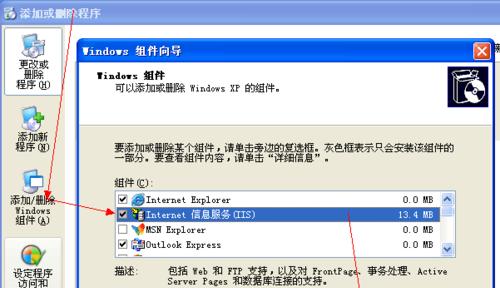
1.准备所需工具和文件
在安装WindowsXP系统之前,我们需要准备好一台电脑、WindowsXP安装光盘、一个可用的光驱以及您的系统密钥。确保这些工具和文件都准备齐全,以确保顺利进行安装。

2.启动电脑并设置BIOS
在安装过程中,我们需要确保计算机首先从光盘驱动器启动。为此,我们需要进入计算机的BIOS设置,并将启动顺序更改为首先启动光盘驱动器。具体步骤请参考您计算机的说明手册。
3.插入WindowsXP安装光盘并重启电脑

当我们完成BIOS设置后,将WindowsXP安装光盘插入光驱,并重新启动计算机。计算机将会从光盘启动,进入WindowsXP安装界面。
4.选择安装选项
在WindowsXP安装界面中,您将看到几个选项。选择“安装WindowsXP”并按下Enter键进入下一步。接着,按照屏幕上的指示,选择其他相关选项,如语言和键盘布局。
5.接受许可协议
在继续安装之前,您需要阅读并接受WindowsXP的许可协议。仔细阅读协议内容,并在同意之后继续进行安装。
6.选择安装位置
接下来,您需要选择将WindowsXP系统安装到哪个硬盘分区上。如果您的电脑只有一个硬盘,则只会显示一个选项。选择正确的分区,并点击“Enter”键进行下一步。
7.格式化分区
在选择完分区后,您需要选择是否对该分区进行格式化。如果该分区中已经有数据,我们建议您进行全新的格式化以确保系统的稳定性和性能。
8.复制系统文件
一旦分区格式化完成,系统将会开始复制WindowsXP系统文件到您的计算机中。这个过程可能需要一些时间,请耐心等待。
9.设置计算机名称和管理员密码
在复制系统文件完成后,您需要为您的计算机设置一个名称和管理员密码。名称可以随意设置,但密码请务必设置强密码以保护您的系统安全。
10.完成安装
一旦您完成了前面的所有步骤,系统将会继续进行安装,并在完成后自动重启。此时,您可以拔出光盘并登录到全新安装的WindowsXP系统中。
11.安装驱动程序
在成功安装WindowsXP系统后,我们需要安装相应的硬件驱动程序。这些驱动程序可以从计算机制造商的官方网站或驱动程序光盘中获取。按照驱动程序提供者的指示,逐个安装所需的驱动程序。
12.更新系统
为了确保系统的稳定性和安全性,我们需要及时更新WindowsXP系统。打开Windows更新功能,并下载安装最新的补丁程序、驱动程序和安全更新。
13.安装常用软件
在系统更新完成后,我们可以开始安装一些常用软件,如办公套件、浏览器、音频视频播放器等。这些软件可以根据您的需求自由选择,以满足您的日常使用。
14.配置网络连接
如果您需要在WindowsXP系统上使用网络功能,您需要配置适当的网络连接。按照网络提供商或管理员的指示,设置正确的IP地址、子网掩码、默认网关等网络参数。
15.完成设置
完成以上步骤后,您的WindowsXP系统已经安装完毕,并可以开始正常使用了。根据您的个人需求,您还可以进一步个性化设置系统外观、桌面背景、屏幕保护程序等。
通过本文提供的详细安装教程,您可以轻松地安装WindowsXP系统,并且进行相应的设置和更新。只需按照上述步骤进行操作,您就能迅速上手WindowsXP系统,享受操作系统带来的便利和功能。祝您安装成功!

介绍:随着技术的不断发展,越来越多的人选择使用U盘来启动IS...

SurfaceBook作为微软旗下的高端笔记本电脑,备受用户喜爱。然...

在如今数码相机市场的竞争中,索尼A35作为一款中级单反相机备受关注。...

在计算机使用过程中,主板BIOS(BasicInputOutputS...

在我们使用电脑时,经常会遇到一些想要截屏保存的情况,但是一般的截屏功...